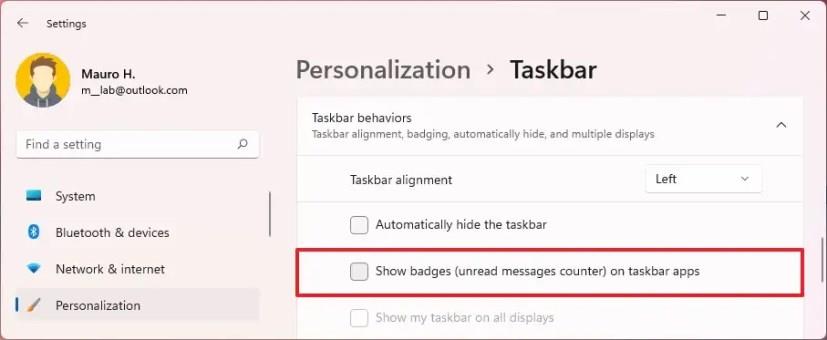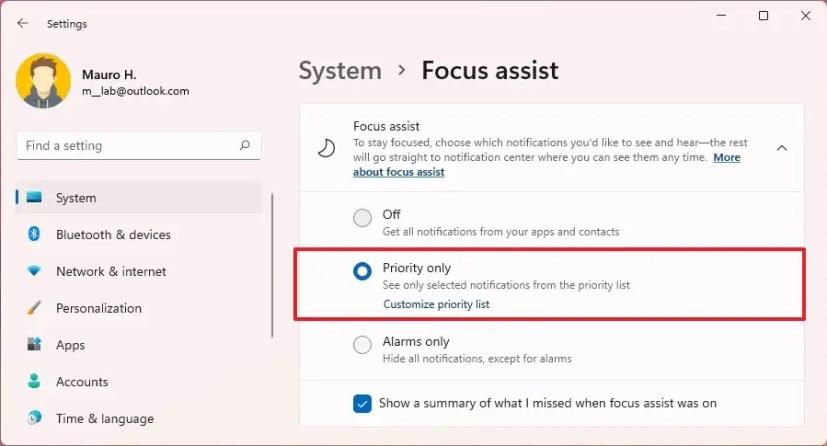Trên Windows 11 , các ứng dụng trong Thanh tác vụ có thể hiển thị bộ đếm huy hiệu, đây là các thông báo nhẹ để cho bạn biết số lượng tin nhắn bạn chưa thấy mà không cần mở ứng dụng hoặc Trung tâm thông báo.
Mặc dù đây là một tính năng hữu ích nhưng nó không dành cho tất cả mọi người vì những thông báo này có thể xâm nhập và có thể dễ dàng làm lộn xộn Thanh tác vụ, nhưng bạn có thể tắt tính năng huy hiệu bằng cách sử dụng trang cài đặt Thanh tác vụ.
Trong hướng dẫn này , bạn sẽ tìm hiểu các bước đơn giản để tắt thông báo huy hiệu trên Windows 11.
Tắt thông báo huy hiệu Thanh tác vụ trên Windows 11
Để tắt thông báo huy hiệu cho các ứng dụng trong thanh tác vụ, hãy sử dụng các bước sau:
-
Mở Cài đặt trên Windows 11.
-
Nhấp vào Cá nhân hóa .
-
Nhấp vào trang Thanh tác vụ ở phía bên phải.
-
Chọn cài đặt hành vi của Thanh tác vụ .
-
Xóa tùy chọn Hiển thị huy hiệu (bộ đếm tin nhắn chưa đọc) trên ứng dụng thanh tác vụ .
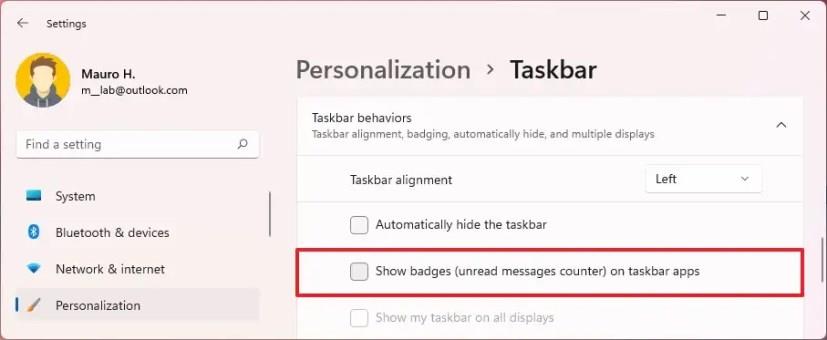
Sau khi bạn hoàn thành các bước, các ứng dụng trên thanh tác vụ sẽ ngừng hiển thị thông báo, giúp thanh tác vụ ít bị phân tâm hơn.
Nếu đổi ý, bạn luôn có thể sử dụng các hướng dẫn tương tự để bật lại tính năng này, nhưng ở bước số 5 , hãy nhớ chọn tùy chọn Hiển thị huy hiệu (bộ đếm tin nhắn chưa đọc) trên ứng dụng thanh tác vụ .
Tắt bộ đếm huy hiệu Trung tâm thông báo
Nút Trung tâm thông báo trên Thanh tác vụ cũng hiển thị một bộ đếm huy hiệu của các thông báo bị bỏ lỡ. Nếu không muốn thấy huy hiệu này, bạn có thể bật Hỗ trợ lấy nét để tắt bộ đếm.
Để tắt bộ đếm huy hiệu cho Trung tâm thông báo, hãy sử dụng các bước sau:
-
Mở Cài đặt trên Windows 11.
-
Nhấp vào Hệ thống .
-
Nhấp vào trang Hỗ trợ lấy nét ở phía bên phải.
-
Chọn cài đặt Hỗ trợ lấy nét .
-
Chọn tùy chọn Chỉ ưu tiên .
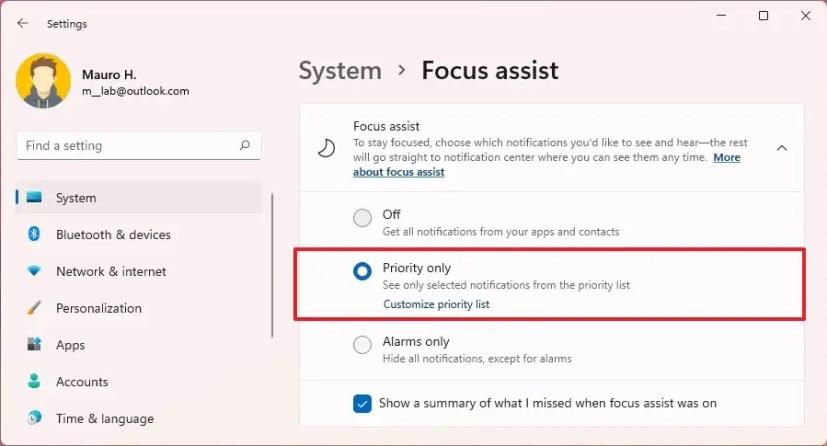
Sau khi bạn hoàn thành các bước, nút Trung tâm thông báo sẽ không hiển thị thông báo nữa, nhưng biểu tượng sẽ tiếp tục khả dụng cho biết rằng Hỗ trợ lấy nét đã được bật.
Nếu bạn muốn tắt Hỗ trợ lấy nét, bạn có thể sử dụng các bước tương tự được nêu ở trên, nhưng ở bước số 5 , hãy đảm bảo chọn tùy chọn Tắt .